Os controles do Editor de transição do Mixer fazem transições em trilhas de transição. Quando estiver ativada, você verá figuras estáticas transitórias que auxiliarão no posicionamento de suas transições. É possível utilizar essa caixa de diálogo para alterar as horas de início e de fim de transições, alterar o foco da transição e executar outras funções.
- Editor de transição
Essa caixa de diálogo é bem semelhante ao Editor de transição do fluxo de movimento.
Interface
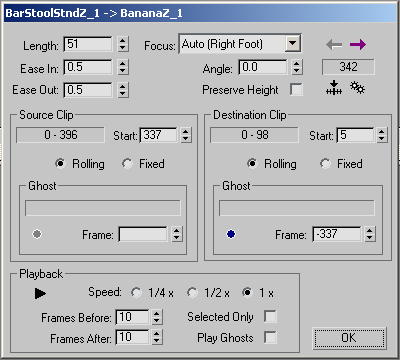
- Comprimento
- Define o número de quadros para a duração da transição.
As transições são calculadas coincidindo-se velocidades em ambos os clipes. Suavize alterações súbitas de velocidade usando transições mais longas.
- Ease In
- Valor de Ease-in para o clipe de origem.
- Sair
- Valor de Ease-out para o clipe de destino.
- Foco da transição
- Permite especificar um ponto de foco no bípede onde a transição ocorre. O Mixer tentará fazer o movimento coincidente com base nesta seleção. Por exemplo, se Pé esquerdo for selecionado, a transição usará o pé esquerdo como um ponto focal durante a transição, alinhando o máximo possível o movimento do pé esquerdo em ambos os clipes durante a transição. Padrão=automático.
- Automático O foco de transição é calculado pela média da posição geral do bípede à medida que ele faz a transição de um clipe para o próximo.
- Centro de massa O foco de transição se baseia na posição do centro de massa do bípede à medida que ele faz a transição de um clipe para o próximo.
- Pé esquerdo O foco de transição se baseia na posição do pé esquerdo do bípede à medida que ele faz a transição de um clipe para o próximo.
- Pé direito O foco de transição se baseia na posição do pé direito do bípede à medida que ele faz a transição de um clipe para o próximo.
- Ambos os pés O foco de transição se baseia na posição média de ambos os pés do bípede à medida que eles fazem a transição de um clipe para o próximo.
Nota: A melhor abordagem para ver as diferenças entre os focos de transição é assistir aos fantasmas amarelo e vermelho. - Ângulo
- Define a direção do clipe de destino.
O ângulo do clipe de destino será definido automaticamente para o melhor ajuste de corpo entre os dois clipes quando os valores de Quadro inicial forem alterados. Use Ângulo para alterar a direção do clipe de destino.
- Preservar altura
- Quando ativado, Preservar altura permitirá a acumulação de movimento vertical gradual do clipe de origem para o de destino. Por exemplo, subir escadas criará um ciclo ascendente. Se estiver desativado, o próximo clipe sempre será definido de forma que seu ponto mais baixo esteja em z=0. Esse padrão garante que o movimento não flutue gradualmente para cima (ou para baixo) com cada clipe adicional.
[botões Transição anterior/próxima, controles de Quadro inicial e botão Otimizar]

-
 Transição anterior
Transição anterior - Vá para a transição anterior na trilha de transição.
Exibe a transição anterior no Editor de Transição, move o deslizador de tempo para o quadro inicial da transição anterior e realça o clipe anterior na trilha de transição.
-
 Próxima transição
Próxima transição - Vá para a próxima transição na trilha de transição.
Exibe a próxima transição no Editor de transição, move o deslizador de tempo para o quadro inicial da próxima de transição e realça o próximo clipe na lista Scripts.
- Quadro inicial
- Esse campo de texto exibe o número do primeiro quadro da transição.
-
 Ir para o Quadro inicial
Ir para o Quadro inicial - Move a barra deslizante de tempo para o primeiro quadro da transição.
-
 Otimizar transição
Otimizar transição - Exibe a caixa de diálogo Otimização de transição.
As opções da caixa de diálogo Otimização de transição permitem que você pesquise o intervalo em que o otimizador procura a transição.
Grupos Clipe de origem e Clipe de destino

- Intervalo de clipe
- Esse campo de texto exibe o intervalo do clipe de origem ou de destino. Os intervalos são relativos ao próprio clipe e não ao intervalo de quadros da animação inteira.
- Quadro inicial
- Define o quadro inicial da transição para o clipe de origem ou de destino. O quadro inicial é relativo ao próprio clipe e não ao intervalo de quadros da animação inteira.
- Opções de transição
- Essas opções controlam como a transição é interpolada.
- Rolagem Mantém o movimento do clipe durante a transição.
- Fixo Para o clipe de origem, essa opção congela o bípede na posição Quadro inicial durante a transição. Para o clipe de destino, essa opção congela o bípede no Quadro final. Se Fixo for escolhido para os clipes de origem e de destino, a transição será uma interpolação gradual de uma pose congelada para outra.
Subgrupos fantasmas (clipes de Origem e de Destino)
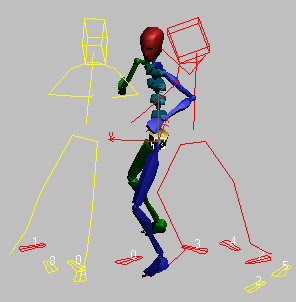
Os giradores Quadro do grupo Fantasma permitem que você exiba os clipes de origem e de destino e navegue por eles ao exibir figuras permanentes (fantasmas); figuras permanentes amarelas e vermelhas representam os clipes de origem e de destino. Talvez os bípedes de origem e de destino não estejam próximos uns dos outros durante esse processo de scrubbing; o clipe de destino será reposicionado quando você clicar em Definir quadro inicial. Ao localizar um quadro inicial adequado, clique em Definir quadro inicial para copiar os valores no campo Quadro para o campo Quadro inicial. Monitoração do status de posição de pé fornecida no campo.

- Exibição de chave de passo
- Esse campo de texto mostra o estado de chaves de passo para o quadro atual.
-
 Definir quadro inicial
Definir quadro inicial - Copia o valor do campo Quadro da área Fantasma para o campo Quadro inicial da área Clipe. A posição do clipe de destino muda para fazer o corpo do bípede no clipe de destino coincidir com o corpo do bípede no clipe de origem.
Localize um quadro inicial adequado para os clipes de origem e de destino usando o girador Quadro e exibindo as posições de ambas as figuras permanentes, e então clique em Definir quadro inicial.
O clipe de destino é girado e posicionado para coincidir com ambos os bípedes. Use o girador Ângulo para reorientar o clipe de destino.
- Quadro
- Mostra o quadro atual no clipe. O valor do quadro é relativo ao próprio clipe, e não ao intervalo de quadros da animação inteira.
É possível usar o girador Quadro para movimentar uma figura estática para frente e para trás, o que pode ajudar a escolher o quadro inicial dos clipes de origem e de destino. O feedback visual das figuras permanentes é uma boa maneira de julgar quais quadros iniciais são necessários para os clipes de origem e de destino.
Grupo Reprodução
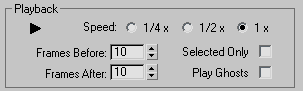
Esses controles permitem reproduzir a transição do Editor de transição.
-
 Reproduzir transição
Reproduzir transição - Clique para reproduzir a transição. Clique novamente para parar a reprodução.
- Velocidade
- Escolhe a velocidade de reprodução.
- 1/4 x Reproduz a um quarto do tempo real.
- 1/2 x Reproduz na metade do tempo real.
- 1 x (o padrão). Reproduz em tempo real (velocidade máxima).
- Quadros antes/Quadros depois
- Defina o número de quadros a serem reproduzidos antes e depois do período de transição.
- Somente selecionados
- Quando ativado, reproduz somente o bípede selecionado. Padrão=desativado.
- Reproduzir fantasmas
- Quando ativado, mostra os fantasmas de transição durante a reprodução. Padrão=desativado.